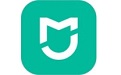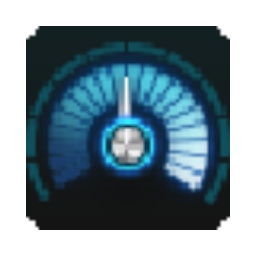小米智能家庭电脑版是你家里的智能硬件设备的管理平台。你可以通过手机与各智能硬件交互,并实现它们之间的互联互通,快来体验便捷舒适温馨的智能生活吧。
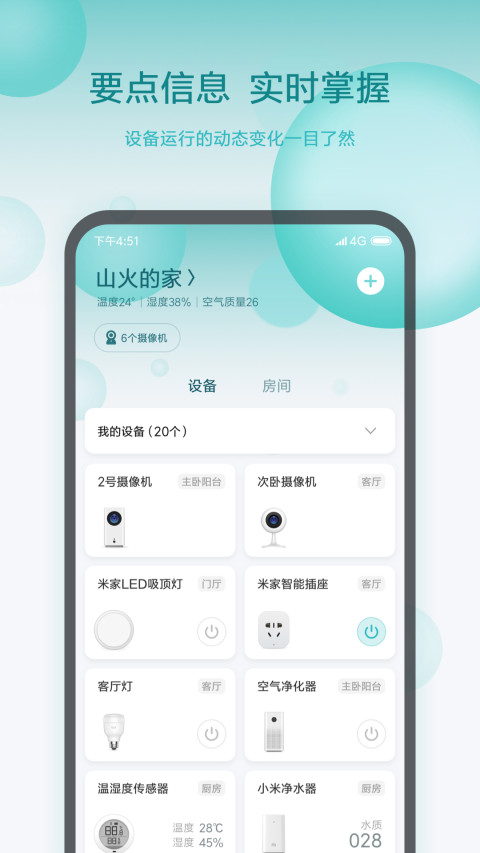
小米智能家庭软件介绍
米家是你家里的智能硬件管理平台,不仅连接小米及生态链公司的智能产品,同时也开放接入第三方智能硬件,还有精品生活电商及新鲜酷玩资讯,为用户提供智能生活整体解决方案。你可以简单便捷地通过手机与智能硬件交互,并实现智能硬件之间的互联互通。一键实现个性化定制的智能场景,与家人朋友分享智能设备,在这里变得非常简单。你与智能生活,只差一个米家APP的距离。
小米智能家庭软件功能
*智能连接 把智能设备以最简单的方式据为己有
*设备控制 一个APP随时随地的控制你所有的的智能家电设备
*分享给家人 把设备分享给家人,一起享受便捷温馨的智能生活
*智能场景 简单设置轻松玩转智能生活
*设备商店 最新最潮的智能设备不断更新哦
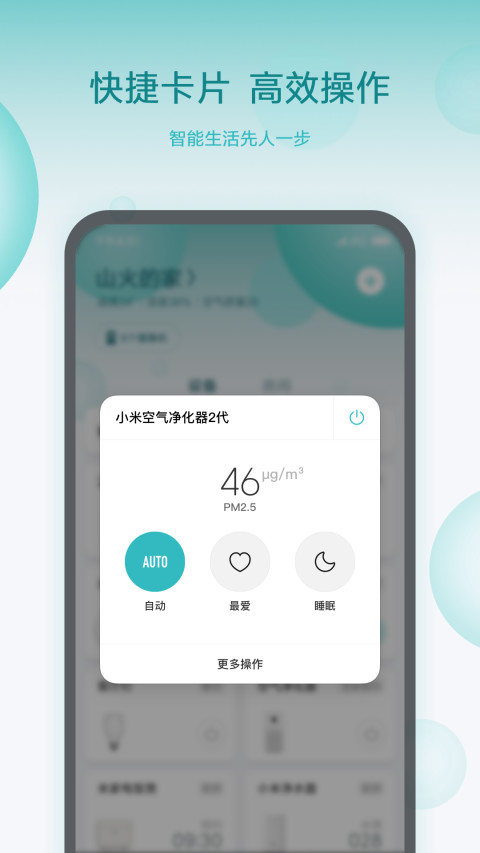
小米智能家庭软件特点
联动操控,轻松易用
可快速掌握的设备添加与操作,实现智能设备间互联互通
个性定制,随你喜好
按照自己的使用习惯,设置个性化的智能场景
设备分享,乐趣传递
把设备分享给家人朋友,共同感受科技乐趣
小米有品,精品商城
小米旗下精品生活电商,也可下载“小米有品”独立APP
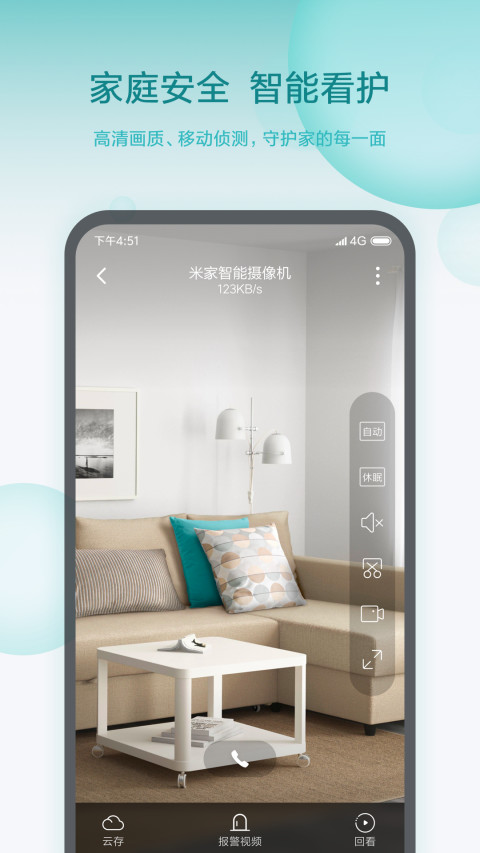
小米智能家庭安装步骤
1、在华军软件宝库下载小米智能家庭电脑版的压缩包,解压后,得到图示2个文件,右侧为模拟器,左侧为apk,我们首先双击右侧的模拟器
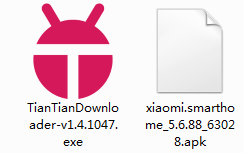
2、进入图示界面,点击图示按钮选择下载位置,建议大家选择安装在D盘
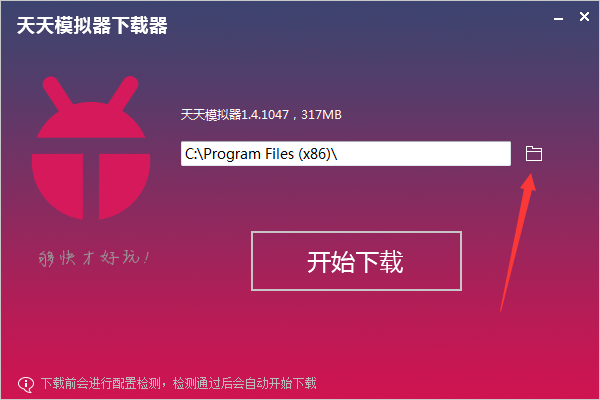
3、点击开始下载

4、模拟器正在下载,我们耐心等待
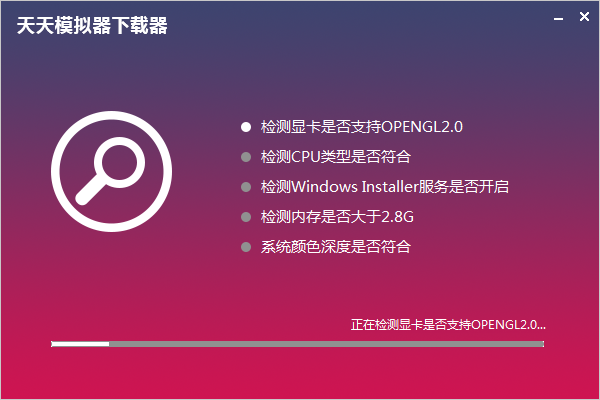
5、模拟器下载完成,点击是
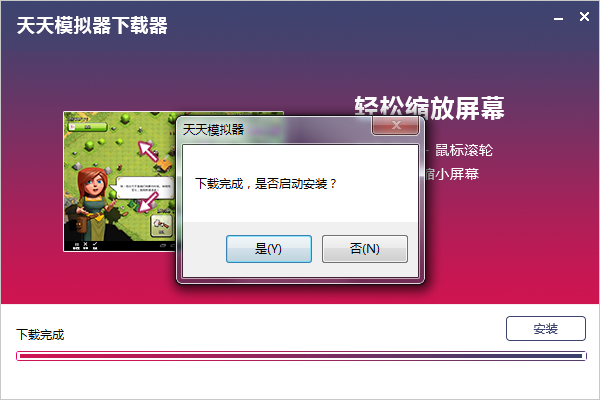
6、进入安装界面,点击浏览可以自由设置模拟器的安装位置,然后点击下一步
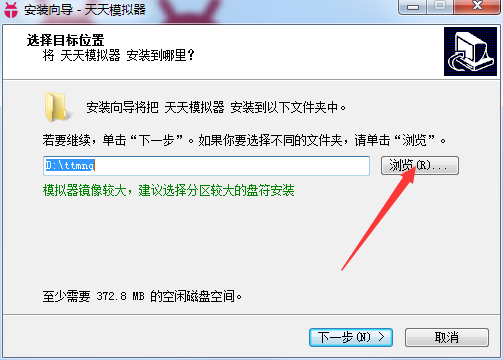
7、模拟器正在安装,我们耐心等待
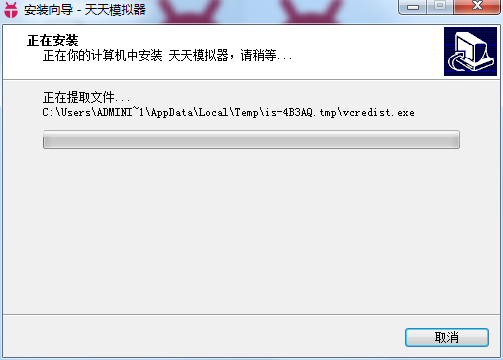
8、模拟器安装成功,点击完成运行模拟器
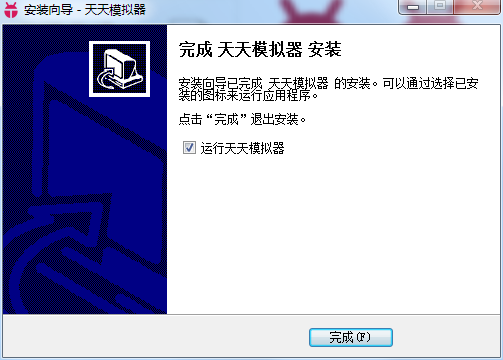
9、进入模拟器界面,图示按钮添加本地apk文件
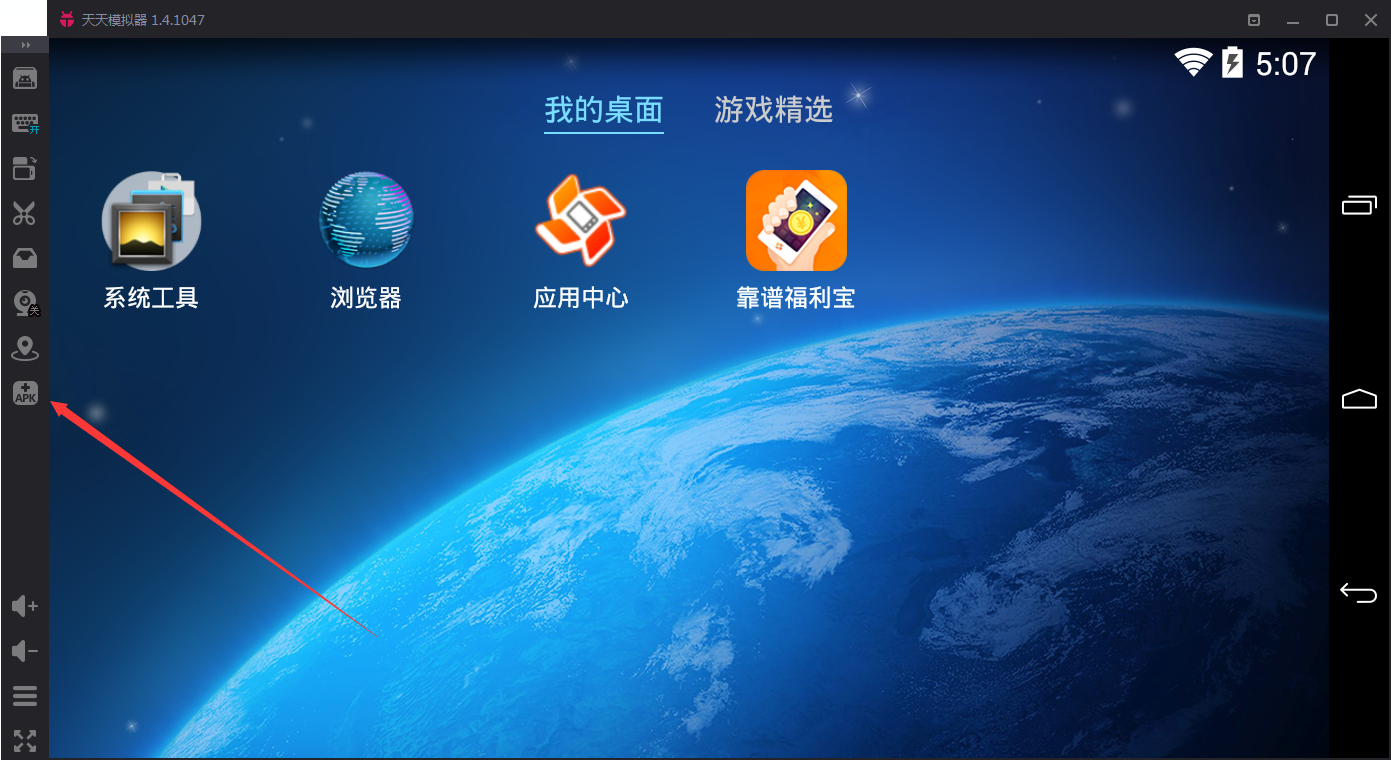
10、选中apk文件,点击打开
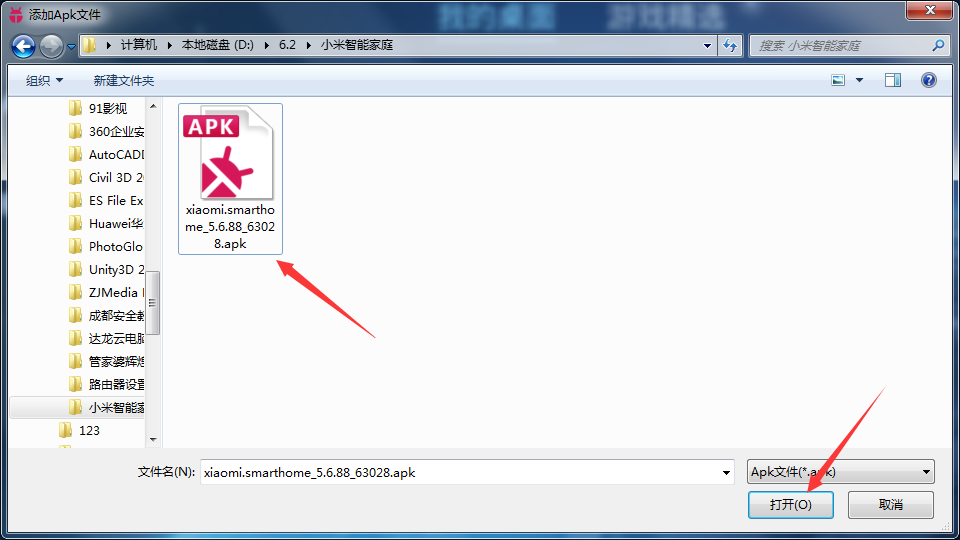
11、文件正在安装,我们耐心等待
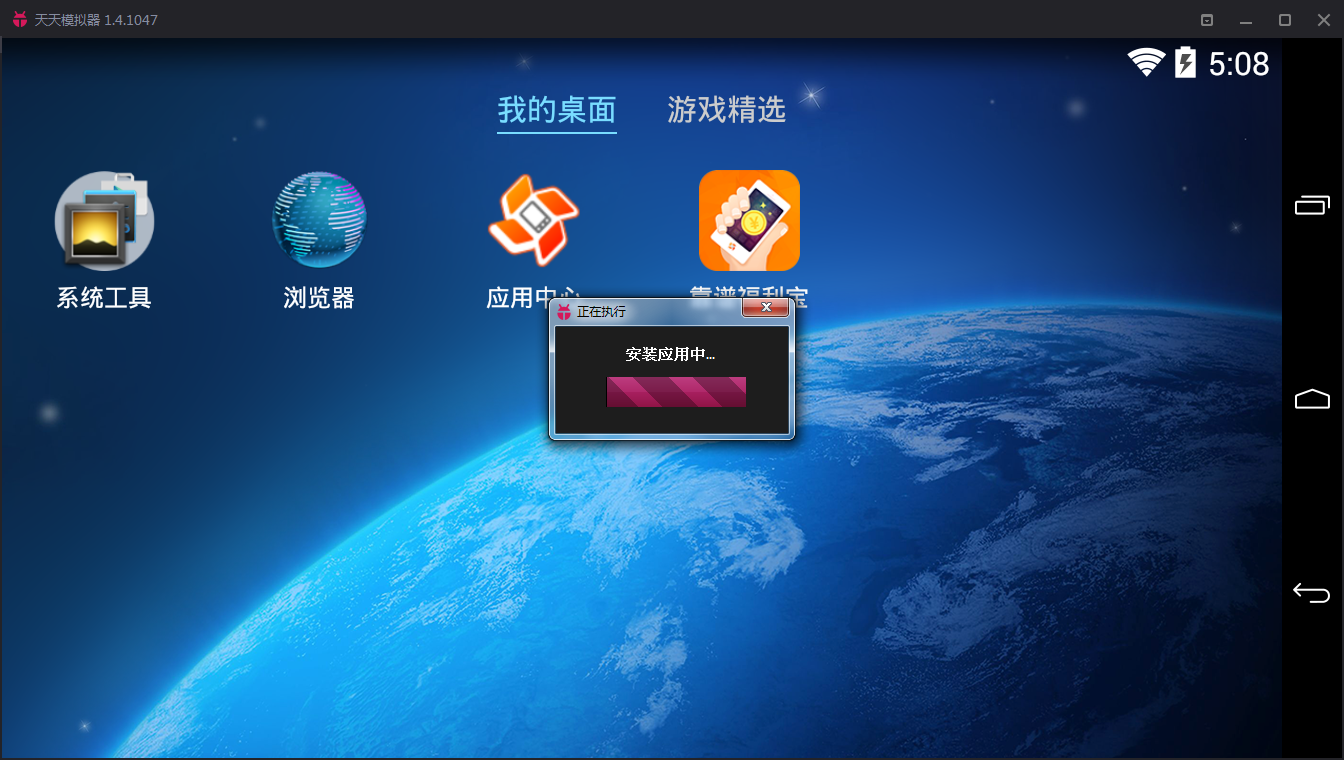
12、软件安装成功
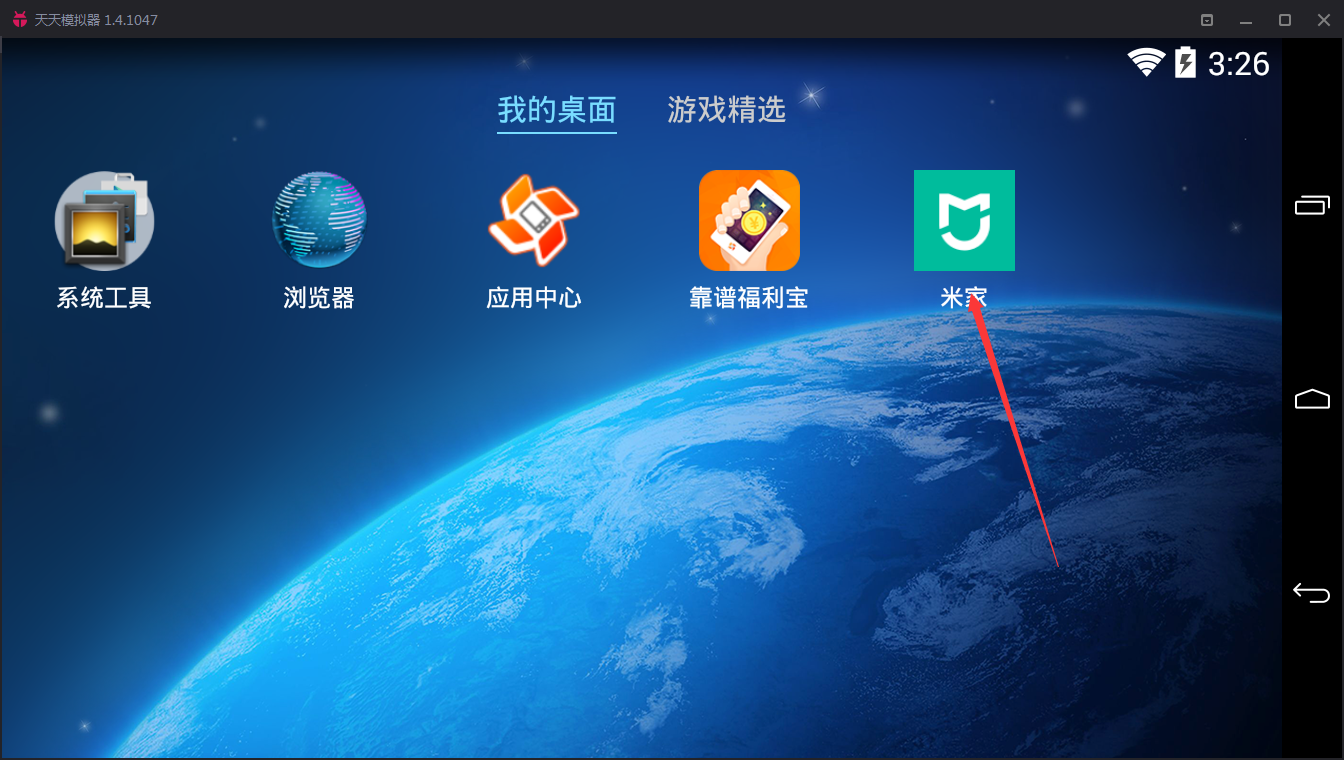
小米智能家庭使用方法
第一,打开已经下载好的小米智能家庭,点击最右上角的白色按钮,就能添加设备来进行控制,当然可以选择手动添加,也就是搜索这个设备的名称,或者直接依靠分类直接寻找到设备。
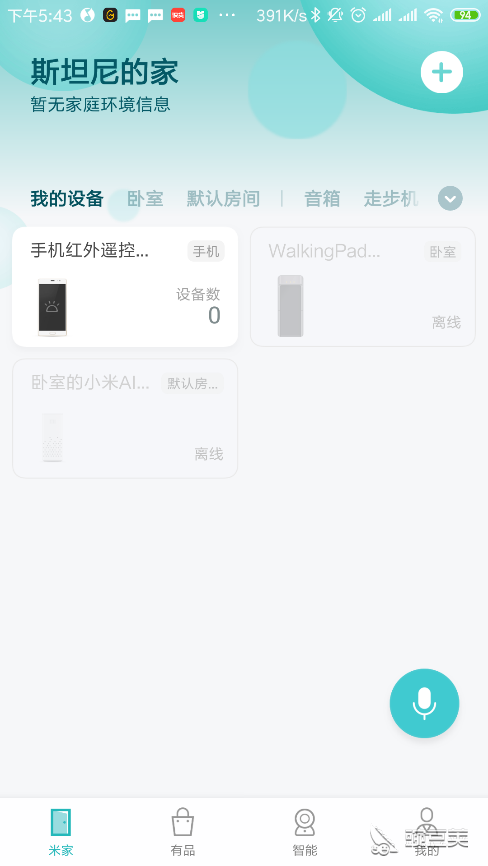
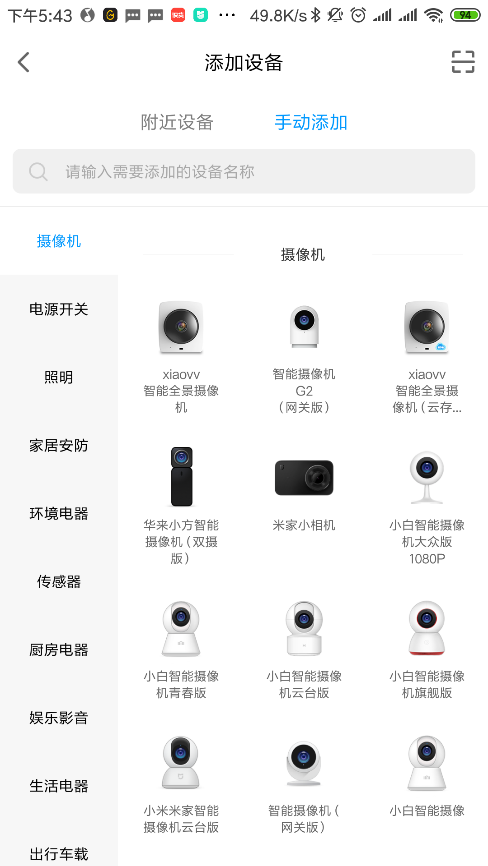
根据扫描附近的设备来进行添加,周围如果有出现的能添加的设备,点击扫描到的设备的图标就能添加成功了。
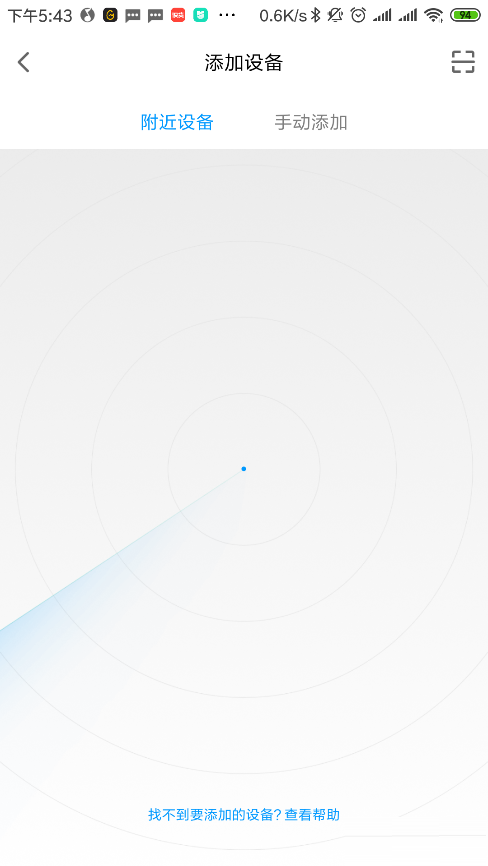
最近网络上有许多的智能家庭,比如:说一句小爱同学我走了,就会自动的帮你把所有的设备关闭。这个是怎么做到的呢?
完成这个步骤也是需要依靠这个APP,点击最下排第三个按钮里面有一个智能,就能来进行编写智能设备自我的开关了,当然有两个是官方自带的,其他需要用户自己来进行手动设置。
点击右上角的加号,就能来进行智能设备的设置了,用户可以根据自己想要的情况来选择定时或者室外天气变化时,当然也能选择手动执行来完成设置智能设备的编写。
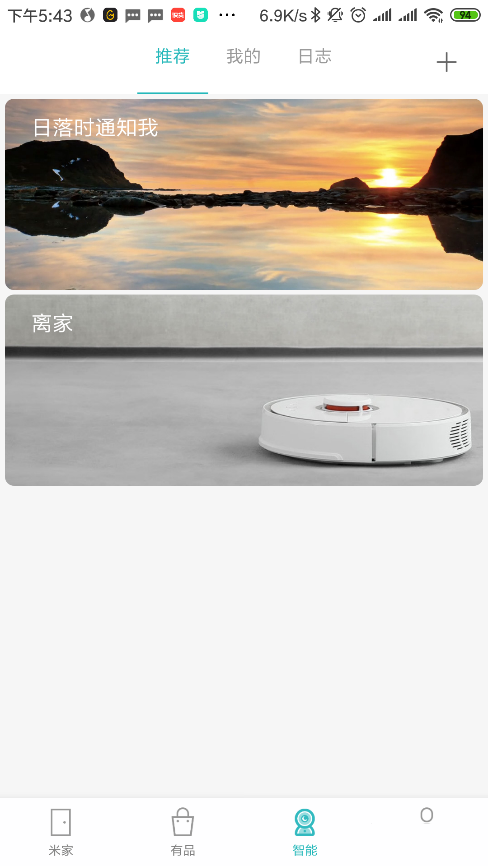
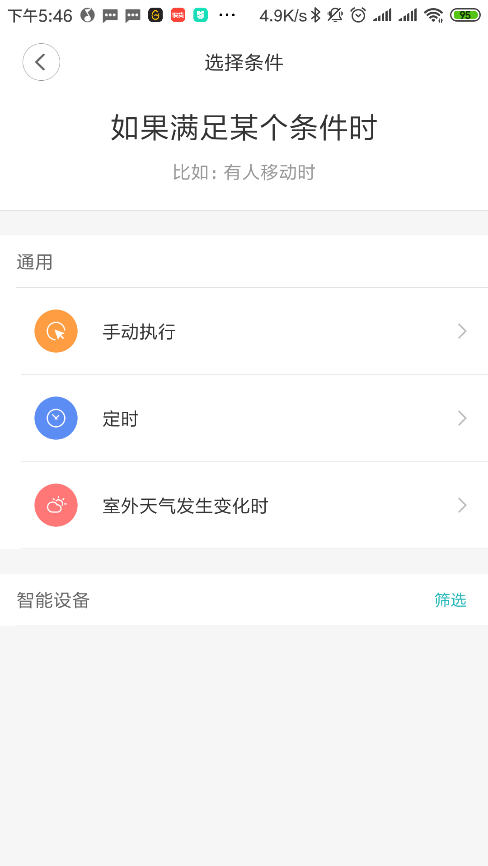
这个APP当然也还能控制一些其他平台的智能设备,点击到我的界面,然后下滑菜单在里面找到其他平台的设备就能进行手动添加了。
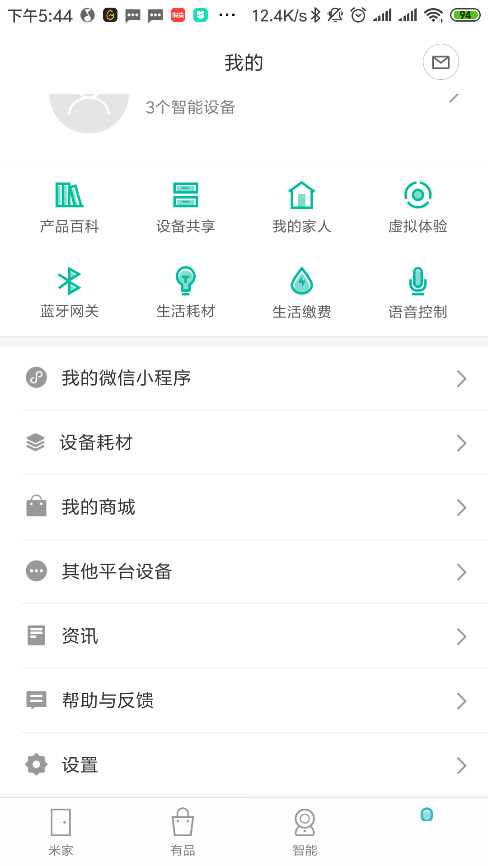
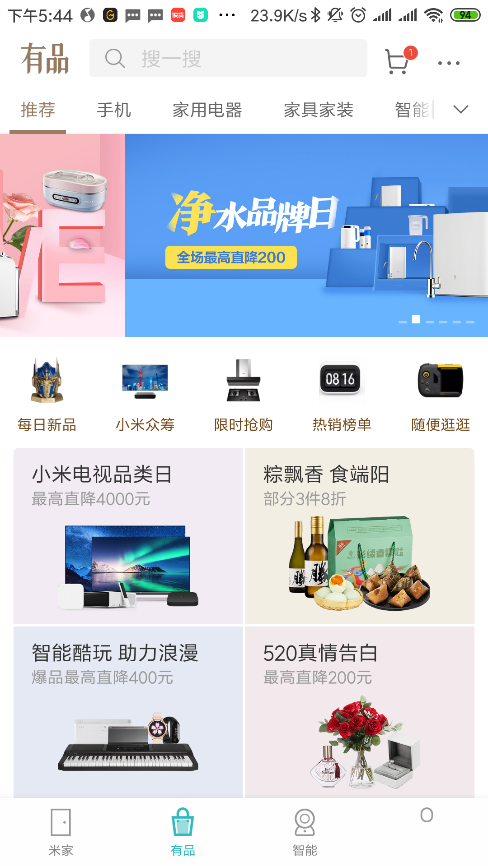
小米智能家庭常见问题
小米智能家庭电脑版如何进行地区设置?
进入小米智能家庭电脑版,在页面右下角点击[我的]。
进入[我的]设置页面,往下拉;找到[设置]菜单,点击进入。
进入设置页面,往下拉。
找到[地区与语言],点击[地区],进入设置。
选择适合自己的地区设定。
如果在现有的可供选择的地区里面没有自己可选择的,那么点击页面最上方一栏,输地区关键字,进行搜索即可。
小米智能家庭更新日志
新增:
• 新增将设备卡片快速排列到页面顶部的功能
• 新增蓝牙网关页面中,展示蓝牙网关所连接的设备数量
优化:
• 优化了首页设备卡片排序的体验
• 优化了设备快捷卡片中环境信息显示的逻辑一致性
• 优化了设备插件中,网络状况不好时的提示逻辑
• 优化了靠近附近未绑定蓝牙设备时,发现设备的弹窗提示逻辑
修复:
• 修复了多个客户端之间设备卡片排序不一致的问题
• 修复了蓝牙网关页面中,网关设备介绍的跳转问题
• 修复了重复创建相同定时、跨天定时日期数据不正确的问题
华军小编推荐:
小米智能家庭电脑版一个非常不错的软件,可快速掌握的设备添加与操作,实现智能设备间互联互通。{zhandian}还为您提供小米手机驱动等供您下载。